Redis adalah singkatan dari Remote Dictionary Server, yang merupakan alat open-source untuk sistem Linux. Penggunaan Redis yang paling umum dan populer adalah menggunakannya sebagai sistem cache database dalam memori yang dapat membuat proses mencapai situs lebih cepat. Misalnya, jika Anda memiliki server web di titik A dan database disimpan di titik B, Anda dapat menggunakan layanan instans cache Redis untuk meminimalkan waktu pemuatan data. Redis menyimpan data di dalam memori dalam metode nilai kunci untuk mendapatkan kinerja tinggi selama operasi tingkat server apa pun. Redis menawarkan server caching, penyimpanan data dalam format NoSQL, dan pemantauan log server waktu nyata. Menginstal Redis di Debian/Ubuntu dan Linux berbasis Fedora mudah dan langsung.
Redis di Sistem Linux
Redis ditulis dalam bahasa pemrograman C, dan Redis Labs membuatnya di bawah lisensi 3-klausa BSD. Itu dapat menangani string, daftar, peta, dan indeks data lainnya. Mengisi data ke mesin Redis tidaklah sulit; setelah Anda menginstalnya, Anda akan menemukan bahwa metodenya mudah dan cukup jelas. Redis dapat menangani cache miss dan cache hit, cache worker dan localhost, docker container, server, cloud vendor, dll. Dalam posting ini, kita akan melihat cara menginstal dan menggunakan Redis di sistem Linux.
Langkah 1:Instal Redis di Fedora dan Debian Linux
Kita akan melihat cara menginstal Redis di Ubuntu dan distribusi berbasis Debian lainnya dan Fedora Workstation pada langkah ini. Metode yang disebutkan di bawah ini diuji pada workstation Ubuntu 20.04 dan Fedora 33, dan Anda juga dapat menggunakannya di versi lain.
1. Instal Redis di Ubuntu
Menginstal Redis pada sistem berbasis Ubuntu atau Debian itu mudah; itu tersedia di repositori resmi Linux. Pertama, perbarui repositori sistem Anda, lalu jalankan perintah aptitude berikut pada shell terminal dengan akses root untuk menginstal Redis.
sudo apt update
sudo apt install redis-server
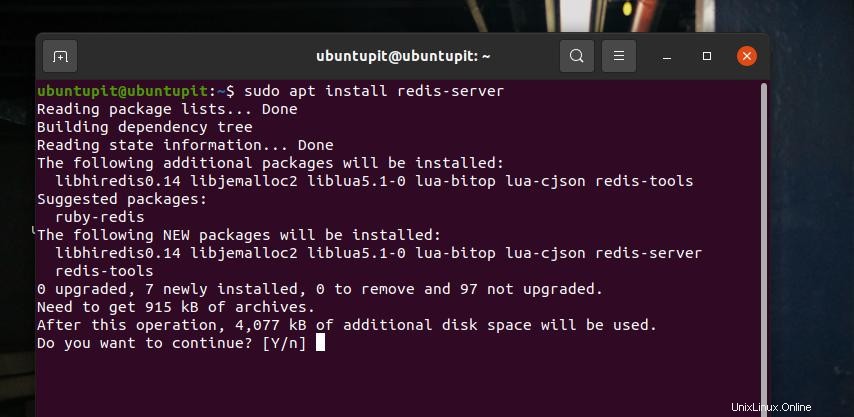
2. Instal Redis di Fedora Linux
Menginstal Redis di workstation Fedora sangat mirip dengan menginstalnya di Ubuntu; jalankan perintah DNF berikut pada shell terminal dengan akses root untuk memperbarui repositori sistem Anda dan menginstal alat Redis.
sudo dnf -y update- -
sudo dnf -y install redis
Saat penginstalan selesai, jalankan perintah kontrol sistem berikut untuk mengaktifkan Redis di mesin Anda.
sudo systemctl enable --now redis
Langkah 2:Konfigurasikan Redis di Linux
Ketika instalasi berakhir, Anda sekarang dapat melakukan sedikit konfigurasi untuk membuat Redis aktif. Pertama, jalankan perintah berikut pada shell untuk mengedit file konfigurasi Redis. Saat skrip terbuka, temukan sintaks supervised , dan ubah nilainya dari no menjadi systemd kemudian simpan dan keluar dari file. Perubahan kecil pada skrip ini akan memungkinkan Anda untuk menjalankan Redis di sistem Anda sebagai daemon dan mendapatkan kontrol lebih besar atas alat Redis.
sudo nano /etc/redis/redis.conf
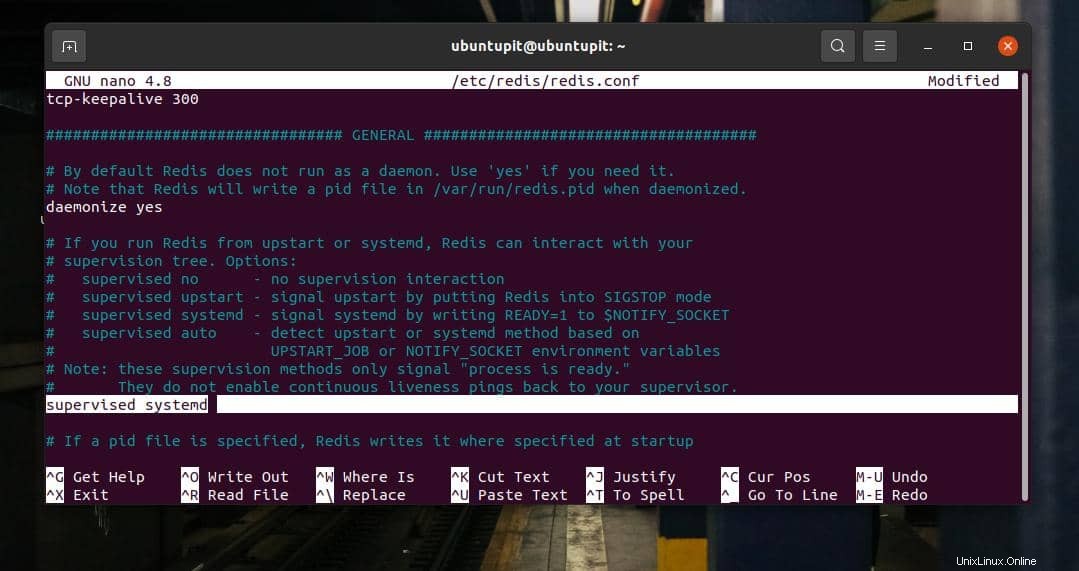
Kemudian Anda perlu me-restart sistem Redis pada sistem Linx Anda. Jalankan perintah kontrol sistem berikut untuk memulai ulang Redis.
sudo systemctl restart redis.service
Langkah 3:Menguji Redis di Linux
Setelah menginstal dan mengkonfigurasi Redis di mesin Linux Anda, Anda sekarang dapat mengujinya. Jalankan perintah kontrol sistem berikut untuk memeriksa status Redis di mesin Anda. Jika semuanya berjalan dengan baik, Anda akan melihat PID, nomor tugas, status aktivasi, dan informasi Redis lainnya di layar terminal Anda.
sudo systemctl status redis
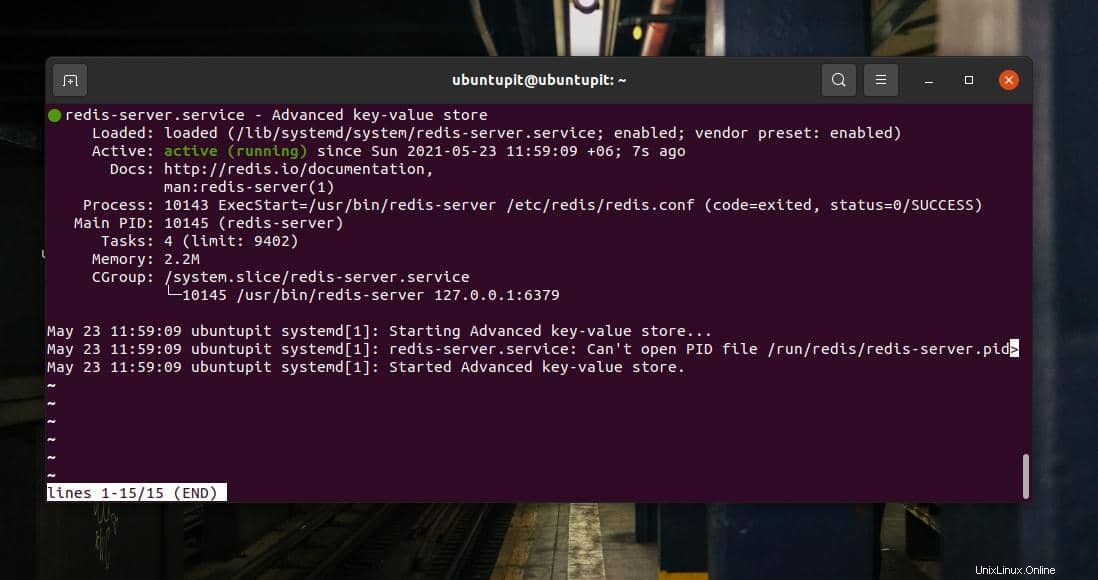
Saat kami mengaktifkan Redis sebagai daemon sistem, itu akan secara otomatis dimulai dengan startup sistem; jika Anda ingin menghentikannya, jalankan perintah berikut dan mulai secara manual saat Anda membutuhkannya.
sudo systemctl disable redis
Untuk memeriksa apakah Redis berfungsi dengan baik di sistem Anda, jalankan perintah Redis CLI dan isi dengan data string. Misalnya, perintah berikut akan memuat mesin server localhost Redis.
redis-cli
Jika Anda menjalankan ping di server localhost Redis, itu akan mengembalikan 'Pong' sebagai gantinya.
ping
Sekarang, jalankan perintah berikutnya untuk memeriksa apakah itu memungkinkan Anda menyetel string baru dan menempatkannya dengan 'test' nilai kunci.
set test "It's working!"
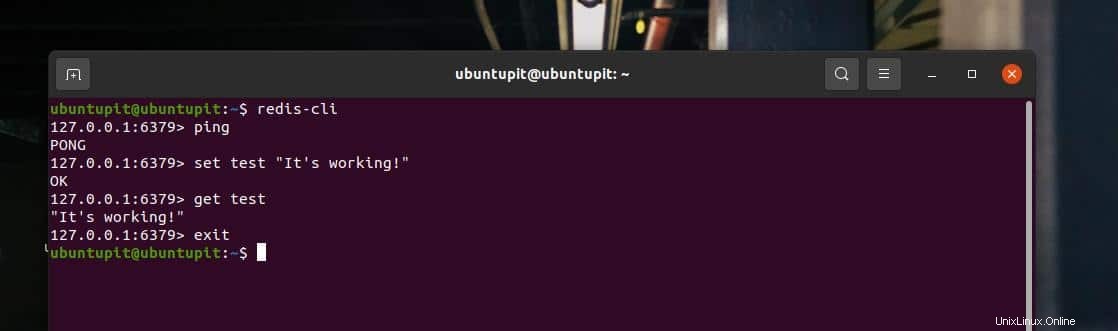
Sekarang, jika Anda menjalankan perintah berikut, itu akan mengembalikan It's working! pada cangkang terminal.
get test
Terakhir, kita dapat memeriksa apakah Redis menyimpan data yang disimpan bahkan setelah sistem dimulai ulang. Jalankan perintah kontrol sistem berikut untuk memulai ulang mesin Redis di mesin Linux Anda.
sudo systemctl restart redis
Kemudian jalankan perintah 'get test' sebelumnya untuk memeriksa apakah itu menarik string yang sama sebagai balasannya.
get test
Pada akhirnya, untuk keluar dari Redis, cukup ketik exit di shell.
exit
Langkah 4:Konfigurasi dengan Localhost
Seperti yang telah Anda lihat, konfigurasi default menggunakan alamat localhost (127.0.0.1) untuk mengakses Redis. Tetapi jika Anda telah menginstal Redis di mesin Linux Anda menggunakan metode lain, kemungkinan Anda juga telah mengaktifkan akses Redis Anda dari lokasi IP publik lainnya. Untuk menghentikannya, jalankan perintah berikut pada shell terminal Anda untuk mengedit skrip konfigurasi Redis.
sudo nano /etc/redis/redis.conf
Saat skrip terbuka, temukan baris yang mengikat dan batalkan komentar dengan menghapus hash (#) sebelum baris.
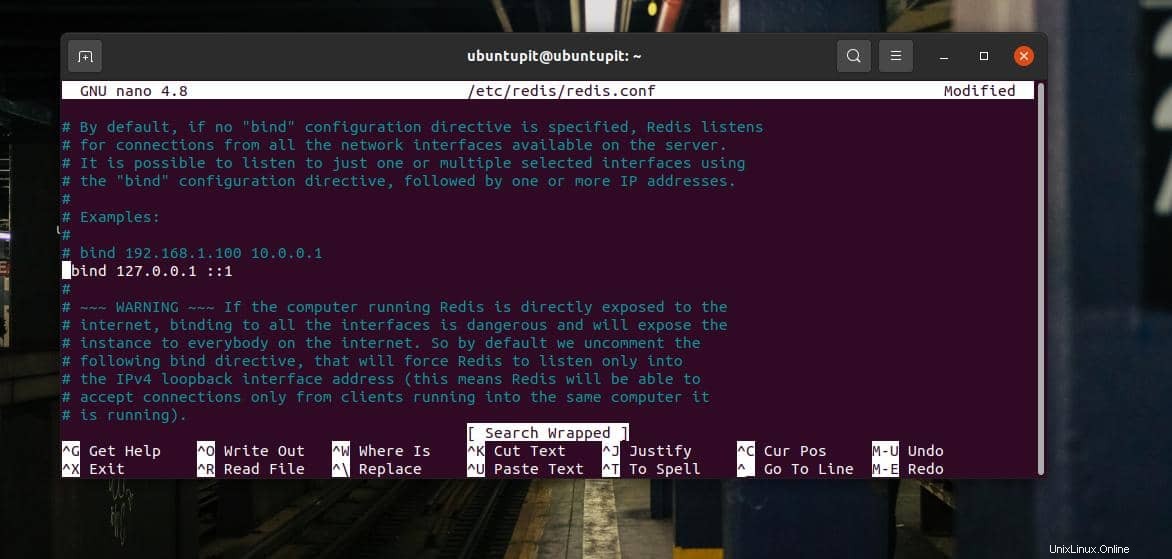
bind 127.0.0.1 ::1
Jika Anda menggunakan workstation Fedora, Anda mungkin perlu menjalankan perintah berikut untuk mengikat ke localhost.
sudo vim /etc/redis.conf
Sekarang, temukan baris berikut dan batalkan komentar.
bind 0.0.0.0
Ketika pengikatan localhost selesai, jalankan perintah GREP berikut untuk memeriksa alamat IP mana yang diizinkan untuk mengakses mesin Redis Anda.
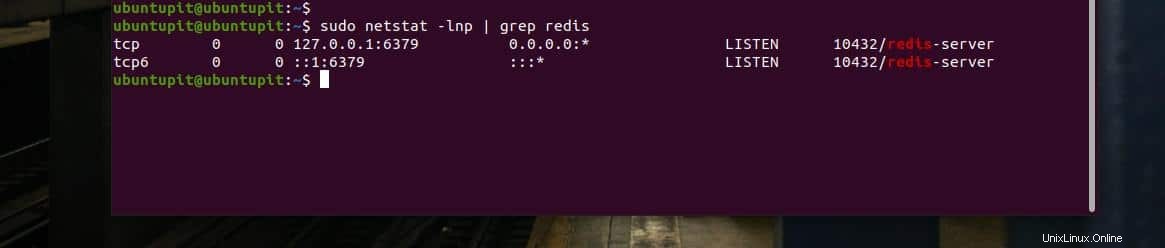
Jika Anda menemukan sesuatu selain alamat IP dan alamat localhost Anda saat ini, Anda mungkin perlu melakukan konfigurasi lagi dengan cara yang benar.
Langkah 5:Tetapkan Kata Sandi untuk Server Redis
Untuk mencegah server Redis Anda dapat diakses dari mesin lain, Anda dapat mengatur kata sandi untuk Redis CLI. Misalnya, jalankan perintah berikut dengan akses root untuk mengedit skrip konfigurasi Redis.
sudo nano /etc/redis/redis.conf
Saat skrip terbuka, temukan sintaks requirepass dan hapus komentar dengan menghapus hash (#). Kemudian ganti kata foobared dengan kata sandi yang Anda inginkan.
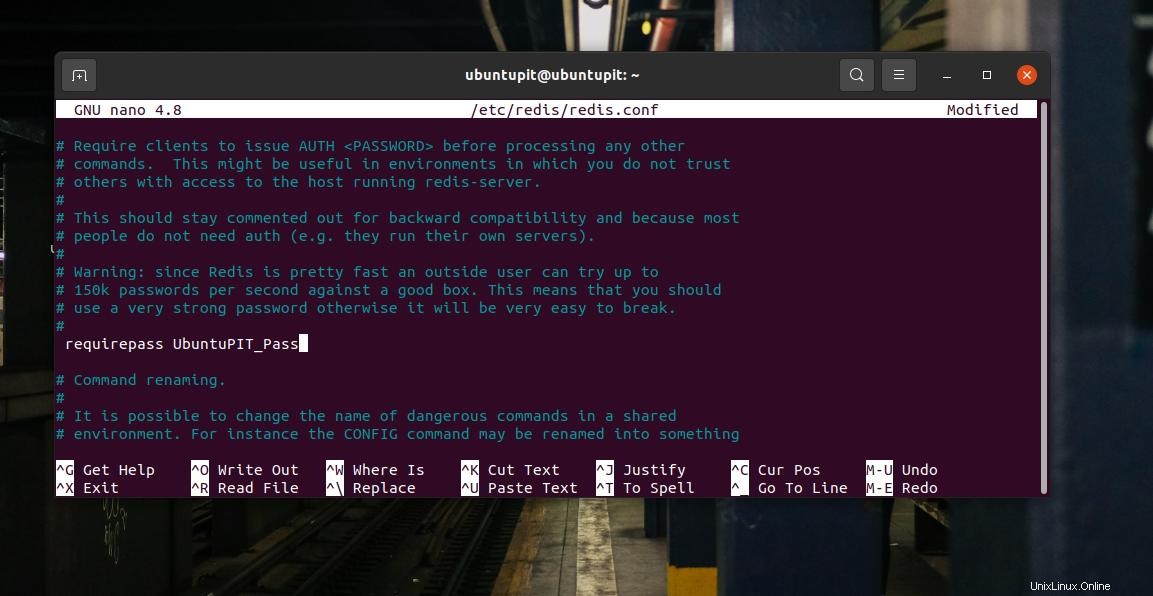
# requirepass foobared
Ketika kata sandi ditetapkan, jalankan perintah kontrol sistem berikut untuk memuat ulang pengaturan Redis, saat berikutnya Anda ingin mengakses Redis CLI, itu akan memerlukan kata sandi.
sudo systemctl restart redis.service
Kata Akhir
Menggunakan Redis aman dan terjamin; itu tidak memanipulasi data Anda. Namun, jika Anda mencoba menggunakan Redis untuk meningkatkan kinerja mesin lokal Anda, Anda dapat mencoba menggunakan alat Memcached, alat bawaan untuk menyimpan memori. Dalam posting ini, kita telah melihat cara menginstal dan memulai Redis di sistem Linux.
Saya harap postingan ini memberikan informasi bagi Anda; silakan bagikan posting ini dengan teman-teman Anda dan komunitas Linux. Kamu juga bisa menuliskan pendapatmu di kolom komentar terkait postingan ini.